Создание пользователя
Чтобы добавить нового пользователя, воспользуйтесь командой контекстного меню Создать пользователя, вызванного из окна Список пользователей или кнопкой ![]() на панели инструментов.
на панели инструментов.
Откроется окно Новый пользователь: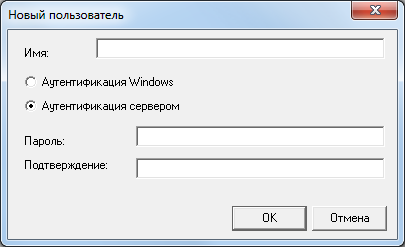
В этом окне необходимо заполнить следующие поля:
- Имя: – имя, под которым пользователь будет регистрироваться в системе;
- В полях Аутентификация Windows или Аутентификация сервером определите тип аутентификации (с сервером r_k StoreHouse Pro или с Windows).
- Пароль: – введите пароль пользователя;
- Подтверждение: – повторно введите символы пароля пользователя с учетом раскладки клавиатуры и регистра.
Нажмите кнопку [ОК] для завершения создания нового пользователя.
Свойства пользователя
К открытию окна свойств пользователя для определения его прав приводит двойной щелчок мыши по имени этого пользователя в окне Список пользователей.
Другие способы открыть окно определения прав пользователя: выделить его и воспользоваться командой контекстного меню Свойства пользователя, или кнопкой ![]() на панели инструментов, или пунктом главного меню «Документ» – «Свойства пользователя» .
на панели инструментов, или пунктом главного меню «Документ» – «Свойства пользователя» .
Любому пользователю при создании присваивается по умолчанию роль PUBLIC, которая включает в себя минимальный набор прав, необходимых для входа в систему.
Окно Свойства пользователя [Пользователь] содержит закладки: StoreHouse, Документы, Процедуры, Роли, Системные привилегии. После определения прав пользователя полностью, следует сохранить изменения (пункт главного меню «Документ» – «Сохранить документ» или кнопка ![]() на панели инструментов).
на панели инструментов).
Рассмотрим определение прав пользователя последовательно на каждой из этих закладок.
Для начала действия добавленных прав пользователя, который находится в системе, ему следует зарегистрироваться заново (выбрать пункт меню Файл – Соединение с сервером…).
Обозначения принадлежности прав в ячейках таблиц
Закладки StoreHouse, Документы, Процедуры, Роли, Системные привилегии содержат таблицы определения прав. В ячейках таблиц находятся следующие обозначения:![]() - флаг выставлен, серый фон ячейки: право дано, ячейка может редактироваться пользователем, определяющим права. (Если ячейка является правом – ссылкой на другое право, она может редактироваться из ячейки, являющейся объектом этого права);
- флаг выставлен, серый фон ячейки: право дано, ячейка может редактироваться пользователем, определяющим права. (Если ячейка является правом – ссылкой на другое право, она может редактироваться из ячейки, являющейся объектом этого права);![]() - флаг не выставлен, серый фон ячейки: право не дано, ячейка может редактироваться пользователем, определяющим права;
- флаг не выставлен, серый фон ячейки: право не дано, ячейка может редактироваться пользователем, определяющим права;![]() - флаг выставлен, белый фон ячейки: право дано, пользователь, редактирующий страницу, не может редактировать ячейку;
- флаг выставлен, белый фон ячейки: право дано, пользователь, редактирующий страницу, не может редактировать ячейку;![]() - флаг не выставлен, белый фон ячейки: право не дано, ячейка не может редактироваться пользователем, определяющим права;
- флаг не выставлен, белый фон ячейки: право не дано, ячейка не может редактироваться пользователем, определяющим права;![]() - частично данные в группе права. На белом фоне – ячейка не доступна для редактирования пользователем, просматривающим справочник;
- частично данные в группе права. На белом фоне – ячейка не доступна для редактирования пользователем, просматривающим справочник;![]() - частично данные в группе прав. На сером фоне – ячейка может быть отредактирована пользователем, просматривающим справочник. При нажатии выставляется флаг, и присваиваются права всем элементам подгруппы.
- частично данные в группе прав. На сером фоне – ячейка может быть отредактирована пользователем, просматривающим справочник. При нажатии выставляется флаг, и присваиваются права всем элементам подгруппы.
Закладка StoreHouse
Вид закладки:
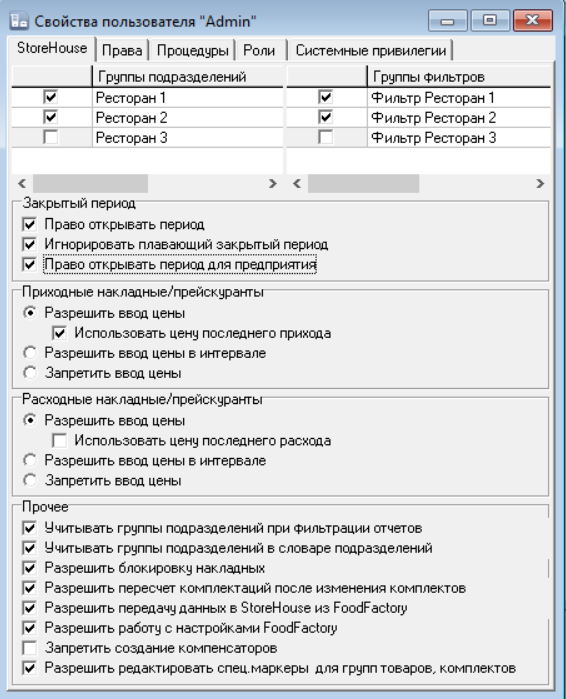
На данной закладке определяются права пользователя для групп подразделений, групп фильтров и документов, с которыми может работать пользователь.
Группы подразделений
Группы подразделений отображаются в окне «Свойства пользователя» после того, как они были созданы в пункте меню StoreHouse – Подразделения и группы подразделений .
Для того, чтобы редактируемый пользователь имел право работать с документами определенных предприятий, напротив необходимых групп подразделений устанавливаются флаги.
Ниже с помощью флагов и переключателей назначаются права на определенные действия в выбранных группах подразделений.
Если для групп подразделений выставлен флаг «Использовать по умолчанию для пользователей» , то при создании нового пользователя ему будут доступны такие группы подразделений автоматически (будет выставлен флаг на группе подразделений см. рисунок выше).
Пример настройки доступа по подразделениям
Допустим, пользователь Бухгалтер обладает правами на группу подразделений Ресторан1. В эту группу входит подразделение Основной склад ресторана 1, Кухня ресторана 1 и Бар ресторана 1.
Если Бухгалтер делает внутреннее перемещение с Кухни ресторана 1 на Кухню ресторана 2, то он может активировать документ только со своей стороны, так как у него нет прав на группу, в которую входит Кухня ресторана 2. 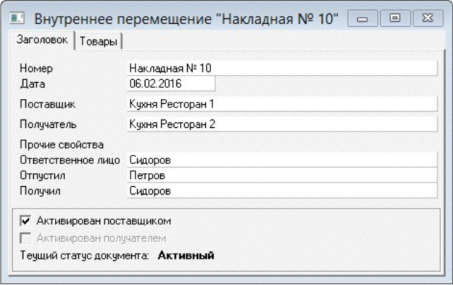 Для активации документа целиком нужен пользователь с правами на группу подразделений, в которую входит Кухня ресторана 2. Либо необходимо назначить пользователю Бухгалтер право на группу подразделений Ресторан 2. Иначе движения товара не происходит.
Для активации документа целиком нужен пользователь с правами на группу подразделений, в которую входит Кухня ресторана 2. Либо необходимо назначить пользователю Бухгалтер право на группу подразделений Ресторан 2. Иначе движения товара не происходит.
В случае оформления перемещения с Основного склада ресторана 1 на Кухню ресторана 1 пользователь Бухгалтер может активировать документ, т.к. оба подразделения входят в группу Ресторан 1, на которую он имеет право .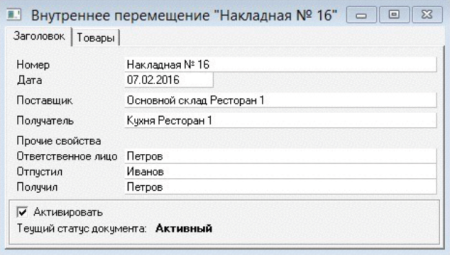 Такая система активации документов работает для всех внутренних документов, у которых поставщик и получатель – это собственное подразделение.
Такая система активации документов работает для всех внутренних документов, у которых поставщик и получатель – это собственное подразделение.
Группы фильтров
Группы фильтров отображаются справа в окне «Свойства пользователя» после того, как они были созданы в пункте меню r_k StoreHouse Pro – Корреспонденты и группы фильтров, Дерево товаров и группы фильтров или Дерево комплектов и группы фильтров.
Для того, чтобы пользователю ограничить доступ к словарям корреспондентов, товаров и комплектов, напротив необходимых групп фильтров нужно установить флаги.
Закрытый период
«Право открывать период» - выставленный флаг дает право пользователю открывать для редактирования ранее закрытый период.
«Игнорировать плавающий закрытый период» -выставленный флаг дает право пользователю редактировать документы, относящиеся к закрытому плавающему периоду.
«Право открыть период для предприятия» - выставленный флаг дает право пользователю открывать для редактирования ранее закрытый период у Предприятия.
Цены документов
В области окна Приходные накладные/прейскуранты выставляется переключатель и/или флаг, определяющий ввод цен в приходных накладных:
- переключатель «Разрешить ввод цены» – дает пользователю право вводить цены в накладные вручную;
- флаг «Использовать цену последнего прихода» – дает пользователю право использовать в накладных цену товара из последнего прихода;
- переключатель «Разрешить ввод цены в интервале» – дает пользователю право вводить цены в накладные вручную в определенном интервале. Интервал задается в прейскурантах;
- переключатель «Запретить ввод цены» – запрещает пользователю вводить цены в накладные вручную.
В области окна Расходные накладные/прейскуранты выставляется переключатель и/или флаг, определяющий ввод цен в расходных накладных аналогично области окна Приходные накладные/прейскуранты.
Прочее
В области окна Прочее выставляются флаги:
«Учитывать группы подразделений при фильтрации отчетов» – при выставлении флага в фильтрах отчетов можно выбирать только подразделения из групп подразделений, определенных для пользователя в области «Группы подразделений».
По данному флагу будут определяться и доступные для выбора предприятия и юр. лица. Определение доступности данных справочников происходит на основе доступности подразделений.
«Учитывать группы подразделений в словаре подразделений» – при выставлении флага при создании документов можно выбирать только подразделения из групп подразделений, определенных для пользователя в области «Группы подразделений».
«Разрешить блокировку накладных» – данный флаг позволяет производить «блокировку администратором» документов.
«Разрешить пересчет комплектаций после изменения комплектов» – при выставлении данного флага пользователю становиться доступна функция изменения комплектов, по которым уже было произведено списание, с пересчетом всех документов, в которых изменяемые комплекты были задействованы. Что в свою очередь приведет к изменению количественных и суммовых остатков.
Также в группе прав «Прочее» содержатся права, управляющие действиями дополнительного приложения «FoodFactory» .
«Разрешить передачу данных в Store House из FoodFactory» – данный флаг позволяет пользователю сохранять накладные, созданные в FoodFactory, в базу r_k StoreHouse Pro.
«Разрешить работу с настройками FoodFactory» – данный флаг дает пользователю право редактировать настройки приложения FoodFactory.
«Запретить создание компенсаторов» – при выставлении данного флага пользователю будет запрещено создавать расходные документы (р/н, в/п, к, д/к, а/п, взп) с компенсированными количеством и суммой независимо от ограничений, выставленных на подразделении.
«Разрешить редактировать спец. маркер для группы товаров, комплектов» - данное право регулирует доступ пользователя к редактированию системных групп товаров и комплектов (см. п.п. 17.4.6.1). Добавлено в версии 5.109.396.
Закладка Права
Представление страницы в развернутом виде:
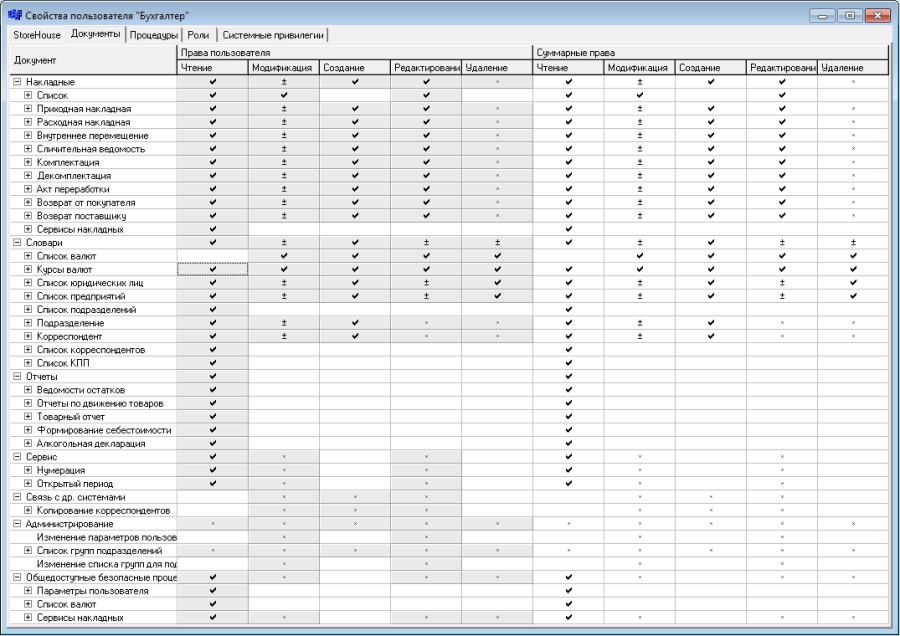
Представление таблицы в свернутом виде. 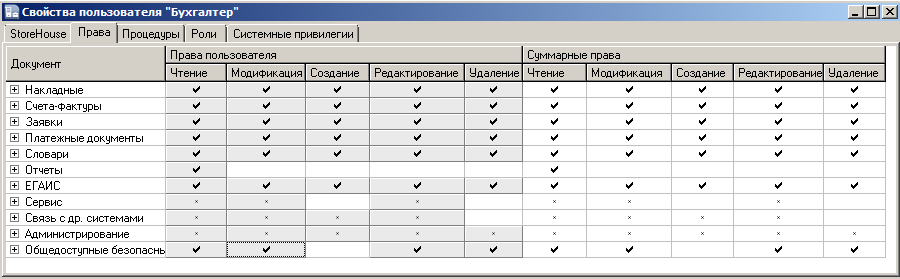
Обозначение принадлежности прав.
В области таблицы Суммарные права отображается суммарное количество прав пользователя:
- Права, данные пользователю назначением роли/ролей;
- Персональные права пользователя из колонок Чтение, Модификация, Создание, Редактирование, Удаление.
Если необходимо создать пользователя, выполняющего права администратора r_k StoreHouse Pro (может создавать других пользователей и редактировать права существующих), то необходимо включить отображение расширенных прав. Для этого выставьте флаг «Показывать права администратора» в пункте «Настройки среды» главного пункта меню «Сервис» ).
Закладка Процедуры
Закладка Процедуры: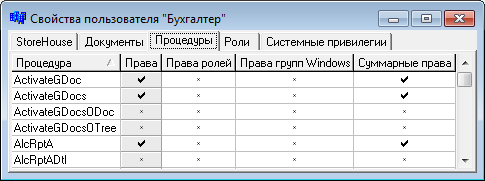 В столбце Процедура перечислены все процедуры системы. Запустить выполнение процедуры можно двойным щелчком мыши по ее названию.
В столбце Процедура перечислены все процедуры системы. Запустить выполнение процедуры можно двойным щелчком мыши по ее названию.
В столбце Права отмечают флагами права, данные пользователю.
В столбце Права ролей флагами указаны права, данные для роли сервера.
В столбце Права групп Windows флагами указаны права, данные для роли группы Windows.
В столбце Суммарные права флагом отображается наличие прав пользователя на процедуру.
Назначение права в списке процедур равнозначно назначению права в списке на странице Документы для права, содержащего в скобках название этой процедуры.
Закладка Роли
Закладка Роли: Столбец Роль содержит список всех существующих в системе ролей.
Столбец Роль содержит список всех существующих в системе ролей.
Столбец Права содержит флаги принадлежности роли пользователю.
Столбец Права содержит флаги принадлежности роли группе Windows.
Обозначения в ячейках.
Закладка Системные привилегии
Страница: Столбец Привилегия содержит список прав по управлению пользователями, ролями и на действия с системой.
Столбец Привилегия содержит список прав по управлению пользователями, ролями и на действия с системой.
Колонка Права содержит флаги принадлежности этих прав пользователю.